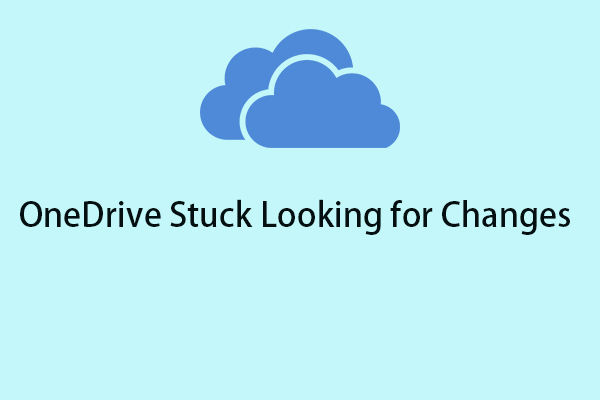Banyak pengguna yang terbiasa menyimpan file di OneDrive untuk melindungi keamanan data. Namun seiring berjalannya waktu, file yang disimpan di OneDrive akan semakin banyak sehingga ruang yang digunakan tidak cukup. Banyak pengguna suka menjadwalkan pencadangan mingguan ke OneDrive untuk menghemat ruang.
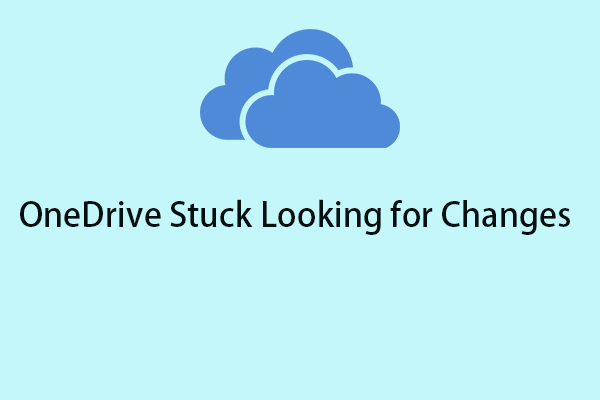
Bagaimana Memperbaiki OneDrive Terjebak Mencari Perubahan di Windows 11/10?
Saat Anda menggunakan OneDrive, Anda mungkin mengalami masalah “OneDrive macet saat mencari perubahan”. Postingan ini memperkenalkan cara memperbaiki masalah tersebut.
Baca selengkapnya
Cara Menjadwalkan Pencadangan Mingguan ke OneDrive
Untuk menyiapkan pencadangan mingguan ke OneDrive, Anda dapat mencoba Penjadwal Tugas. Ini adalah utilitas bawaan Windows yang dapat menjadwalkan tugas agar berjalan secara otomatis pada waktu atau peristiwa tertentu. Anda dapat menggunakannya untuk mengatur jadwal mingguan untuk mencadangkan file ke OneDrive.
1. Tekan tombol jendela +R kunci bersama untuk membuka berlari. Lalu, ketik taskchd.msc lalu klik OKE melanjutkan.
2. Dibawah Penjadwal Tugas (Lokal) bagian dari tindakan tab, temukan itu Buat Tugas… pilihan
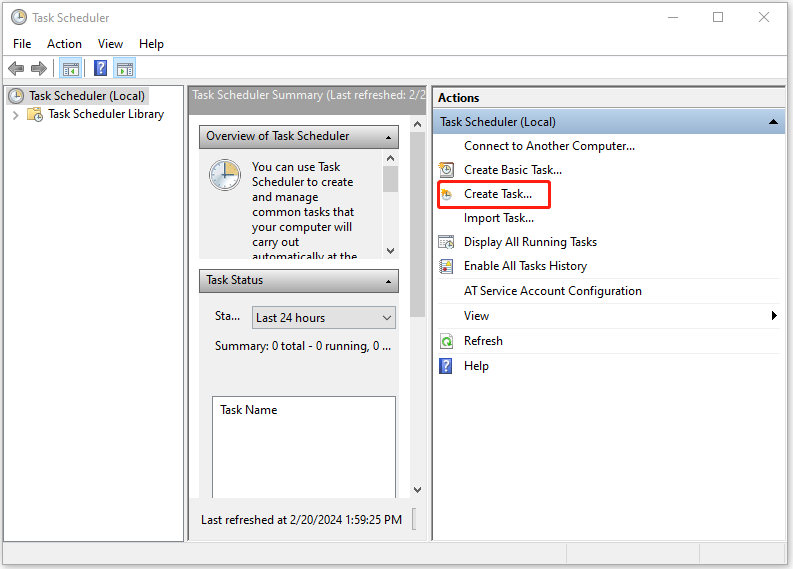
3. Sebutkan nama pekerjaannya umum tab.
4. Pergi ke PEMICU tab, lalu klik Baru… untuk mengatur pencadangan terjadwal.
5. Coba lihat mingguan pilihan dan centang hari Anda ingin membuat cadangan. Lalu klik OKE.
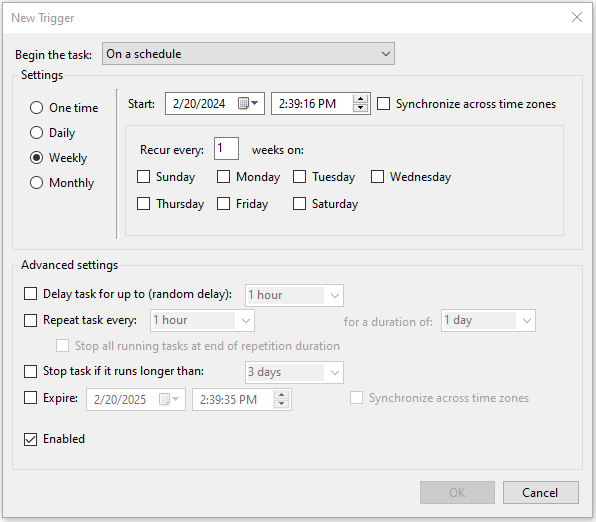
OneDrive adalah penyimpanan cloud dan seiring berjalannya waktu, lebih banyak file akan disimpan di OneDrive. Anda dapat mempertimbangkan untuk menyiapkan cadangan lokal mingguan untuk data Anda. Selain itu, memerlukan koneksi Internet yang stabil untuk mengunggah file yang ingin Anda backup, sedangkan backup lokal tidak memerlukannya.
MiniTool ShadowMaker adalah perangkat lunak pencadangan PC yang mendukung pencadangan file lokal Anda, sistem operasi Windows, partisi yang dipilih, dan semua disk di Windows 11/10/8.1/8/7. Alat gratis ini juga dapat mencadangkan file meskipun sedang digunakan. Selain itu, ini memungkinkan Anda melakukan peningkatan pencadangan otomatis untuk menghemat waktu dan ruang.
Coba MiniTool ShadowMakerKlik untuk mengunduh100%Bersih & Aman
1. Jalankan MiniTool ShadowMaker di perangkat Windows Anda dan klik Teruslah Bereksperimen untuk memasuki antarmuka utamanya.
2. Masuk Dukungan halaman, klik sumber > Folder dan File untuk memilih file yang ingin Anda simpan. Sedangkan untuk jalur tujuan, buka SASARAN. Di sini, hard drive eksternal atau drive USB sangat disarankan.
3. Untuk mengatur pencadangan terjadwal, klik pilihan di pojok kanan bawah > nyalakan Pengaturan Jadwal > pilih mingguan, dan pilih titik waktu. Kemudian, OKE.
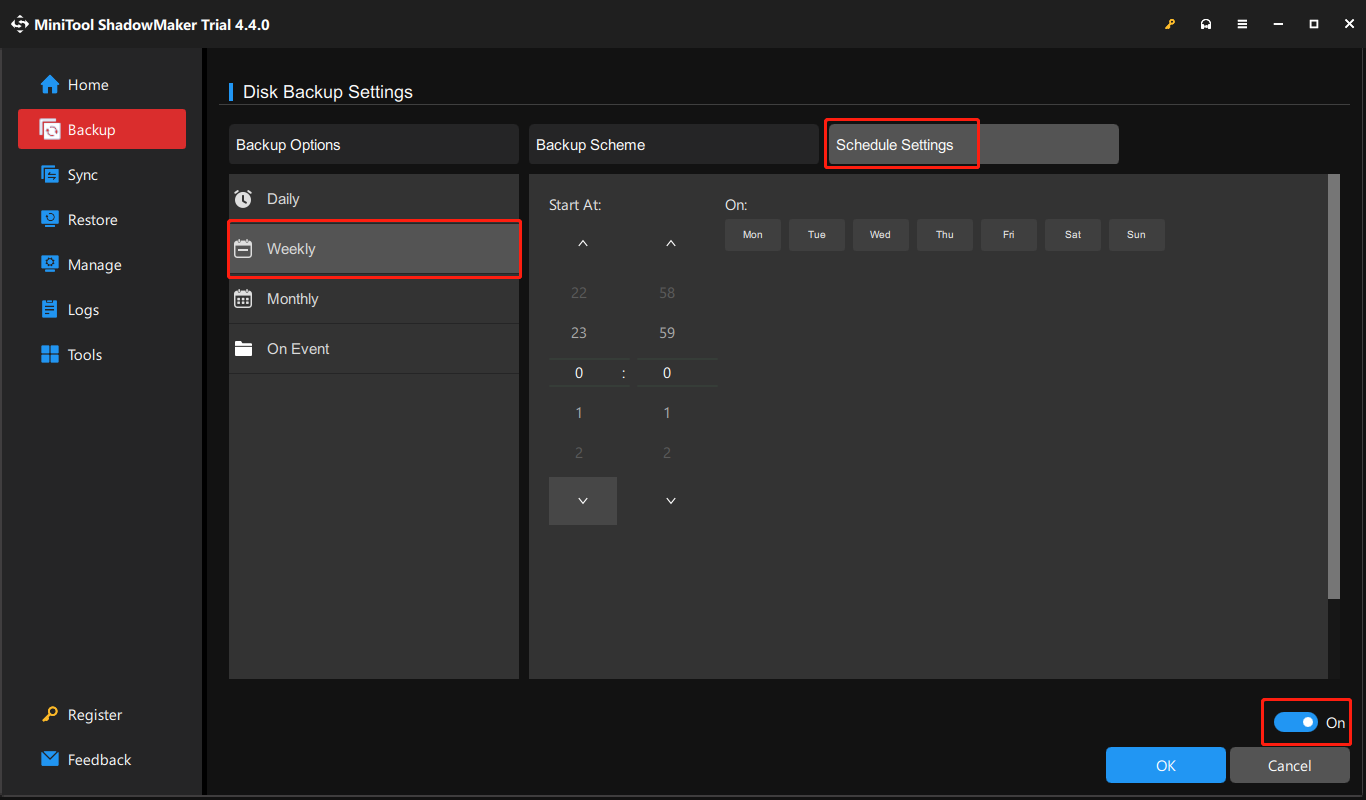
4. Terakhir, klik Cadangkan Sekarang untuk memulai tugas pencadangan.
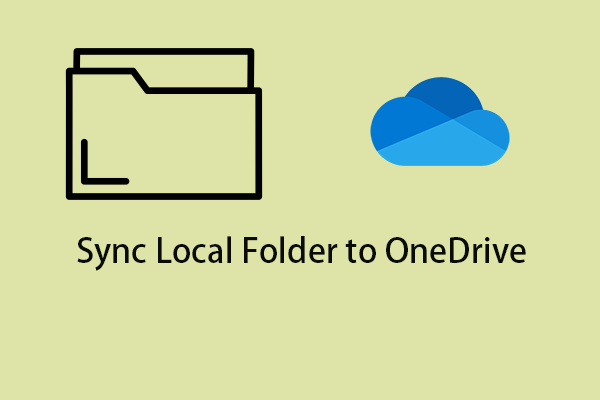
Bagaimana cara menyinkronkan Folder Lokal ke OneDrive di Windows 11/10?
OneDrive adalah penyimpanan online gratis dengan akun Microsoft. Posting ini memberi tahu Anda cara menyinkronkan folder lokal dengan mudah ke OneDrive.
Baca selengkapnya
Kata-kata Terakhir
Konten di atas memperlihatkan cara menjadwalkan pencadangan mingguan ke OneDrive. Anda juga dapat mencoba MiniTool ShadowMaker untuk cadangan lokal. Saya harap postingan ini bermanfaat bagi Anda.